マウスのチャタリングとは?

引用: http://ksng.way-nifty.com/photos/uncategorized/2012/02/15/tact_sw_chatter.jpg
マウスのチャタリングとは、マウスのクリック操作に影響を及ぼすトラブルです。ご存知の人も多いと思いますが、マウス操作には、シングルクリックとダブルクリックの2種類のクリック操作があります。シングルクリックは、ある項目を「選択」する際に使用し、ダブルクリックはパソコン内のある操作を「決定」する役割をそれぞれ担っています。
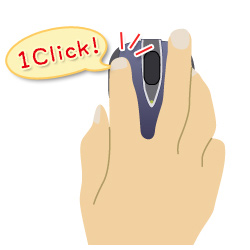
引用: https://flets-w.com/user/point-otoku/knowledge/images/pc-operate45_01.jpg
チャタリングの原因は、ユーザーがシングルクリックをしようとしても、パソコン側がダブルクリックだと誤認識してしまい、パソコン操作が思い通りにできなくなるトラブルです。シングルクリックをダブルクリックと誤認識するだけでなく、ダブルクリックを10クリック、若しくはそれ以上クリックしたと誤認識してしまい、全く思ったところと異なる項目を選択してしまうという原因でこの現象が起こります。突発的に発生するトラブルで、一度発生すると、とても厄介です。この記事ではその原因と防止する対策を紹介していきます!直し方を知ってチャタリングを解消しましょう。

引用: http://milk-pop.co/wp-content/uploads/2015/03/m1.png
マウスのチャタリングの原因

引用: http://kosotatu.jp/wp-content/uploads/2015/06/7447.jpg
ここからは、マウスのチャタリングが発生する代表的な原因を紹介します。チャタリングに悩んでいる人は、トラブルシューティングの際の参考にしてみてください。原因を知ることで対策、防止策をとることができます。

引用: https://www.4900.co.jp/smarticle/wp-content/uploads/2015/12/7193-00016-1-728x450.jpg
マウスのチャタリングの原因① マウスに溜まった静電気。

引用: http://www.kyoeikasai.co.jp/kpa/agent/imgs/2011-32/illust_02.gif
マウスは長時間使用していると、内部に静電気が溜まってきます。マウスは、パソコン周辺機器の中でも操作する回数がとても多い機器です。人間の手には、ある程度の静電気があります。その手に溜まった静電気が、手がマウスに触れると、マウス内部に移動します。そうして内部に溜まった静電気が回路部分などの不具合を引き起こし、チャタリングの原因になっている場合があります。

引用: http://livedoor.blogimg.jp/eikophys/imgs/0/9/09422ea5.jpg
マウスのチャタリングの原因② 経年劣化。

引用: https://rr.img.naver.jp/mig?src=http%3A%2F%2Fimgcc.naver.jp%2Fkaze%2Fmission%2FUSER%2F20130314%2F14%2F1273334%2F1%2F507x338x33c4a88a074c0773c396bffa.jpg%2F300%2F600&twidth=300&theight=600&qlt=80&res_format=jpg&op=r
上記の静電気などによる外部からの影響だけでなく、長期間使用していると、物理的な劣化も当然起こります。とくにクリック部分は、マウスで一番操作回数が多い場所のため、劣化も当然速くなります。何年も使っていると、内部の接続部分や、回路が劣化して、クリック操作に悪影響を及ぼす可能性はもちろんあります。解消するための防止や対策が難しい箇所です。
引用: https://encrypted-tbn0.gstatic.com/images?q=tbn:ANd9GcSBQFh0qvmHVM91BRTd1CgedoJoV3vS-aJ5ICHyLqlDywntEpMv
マウスのチャタリングの原因③ PCとの接続不良。

引用: https://garumax.com/wp-content/uploads/2018/05/USB31ACXM.C.jpg
比較的新しいマウスであるにも関わらずチャタリングが発生している場合は、PCとの接続不良が発生している場合があります。USBケーブルによる接続をしているマウスは、毎日マウスを動かしていると、微妙にUSB差し込み口が緩くなっている場合があります。USBをしっかり挿し込んでいないと、マウスのパフォーマンス全般に影響が出てしまいます。
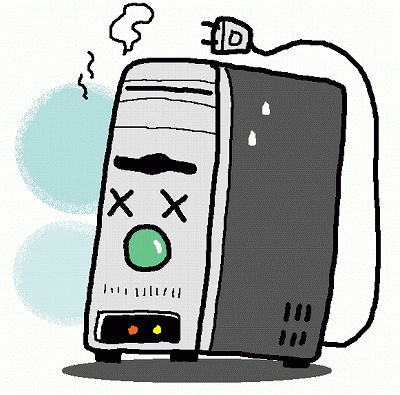
引用: http://pds.exblog.jp/pds/1/200607/17/74/f0059374_22242452.gif
マウスのチャタリングの直し方・解消法

引用: https://steamuserimages-a.akamaihd.net/ugc/775029672018421711/EDDF5BCC730B0B286011683B021AE8D7656BE147/
ここからは、もしチャタリングが起こってしまった場合のチャタリング解消法・直し方を紹介します。機械に自信のある人は、マウスを解体して基板から修復するという直し方もありますが、今回は、より幅広い人に試してもらいたいため、できるだけ簡単な解消法を紹介しています。
引用: https://encrypted-tbn0.gstatic.com/images?q=tbn:ANd9GcRiPJ1CsmYgtZb0_V4nbzjrvi67SaTSLIz-bMDuliHglxzi6SHAFQ
マウスのチャタリングの直し方・解消法① 静電気を放出する

引用: https://cdn.mens-modern.jp/production/imgs/images/000/014/658/original.png?1502091566
最も手軽なチャタリングの直し方は、マウス内部に溜まった静電気を逃がす方法です。USBケーブルで接続しているタイプのマウスは、USBポートから抜いて本体の電源を切りましょう。また、Bluetooth接続タイプのマウスは、Bluetooth接続を切断し、こちらも電源を切ります。電池が入っているマウスは電池も抜いて完全に電源をオフにしてください。この直し方で解消する場合もあります。

引用: https://enjoy.sso.biglobe.ne.jp/img/mouse_center_01.jpg
そして、いつもの通り、電源を切った状態で、マウスを数十回クリックしてください。左右両方行うと良いでしょう。また、この作業中に、マウスに移る静電気がなるべく少なくなるように、事前に手をぬらすなどして、静電気が発生しにくい状態で行うとさらに効果的な対策となります。

引用: http://www.shinwa-musen.co.jp/00166/tatui15.png
関連記事
マウスのチャタリングの直し方・解消法② マウスを買い替える。

引用: https://cdn-ak.f.st-hatena.com/images/fotolife/a/allenkk/20180528/20180528203440.jpg
静電気放出を行っても、全く改善が見られない場合はマウス本体の経年劣化の可能性が高いです。チャタリングは、古いマウス程発生する可能性が高いです。本体内部の劣化によるチャタリングは、接続部分や回路に原因があるため、修復が難しいです。修理費用の方が購入費より高額になる場合もあるため、素直に新品を購入した方が賢明です。

引用: http://cdn-ak.f.st-hatena.com/images/fotolife/s/syunjin/20160313/20160313172055.jpg
マウスのチャタリングの直し方・解消法③ パソコンを再起動する。

引用: https://marcellusdrilling.com/wp-content/uploads/2018/08/restart.png
チャタリングはマウスだけでなくパソコン側に原因がある場合があります。マウスだけでなく機械は、再起動するとトラブルが直る場合も多々あります。この場合は、パソコン側のUSBドライブのマイナーエラーといったトラブルの可能性もあります。一度USBケーブルを抜いて、パソコン本体を再起動してみましょう。
マウスのチャタリング防止対策

引用: https://www.antivirus-soft.jp/wp/wp-content/uploads/2015/10/chara_pc.jpg
一度発生するとなかなか厄介なチャタリングは、できることなら発生させたくありませんよね。最後に、チャタリングの発生率を低下させるチャタリング防止対策を紹介します。
マウスのチャタリング防止対策① 静電気をためないようにする。

引用: https://bohjingaku.com/wp-content/uploads/2018/02/shutterstock_60571642-e1519094724568-960x440.jpg
この記事の前半でも紹介しましたが、チャタリングの代表的な原因はマウス内部に溜まった静電気です。それならば、その静電気をためないようにすれば、チャタリングの発生を防止できる可能性が高まります。
チャタリングの直し方でも紹介した、電源を切ってクリック操作を複数回行う方法は、チャタリング防止対策としても有効です。半年に一度ぐらいのペースで、パソコンを掃除する際などには、マウスのメンテナンスも同紙に行うと、長期間マウスを使用できます。

引用: https://image.yodobashi.com/promotion/a/14651/200000015000107025/SD_200000015000107025510B1.jpg
また、使用しているマウスパッドを交換するのもおすすめです。特に布製のマウスパッドは、静電気が溜まりやすく、空気が乾燥する冬はチャタリングの発生確率が高まってしまいます。一方ビニール製のマウスパッドは布製と比較しても静電気が溜まりにくいです。

引用: http://vvstore.jp/images/item/90/000000000142874/item_413003_l.jpg
マウスのチャタリング防止対策② チャタリング防止ソフトを利用する。

引用: https://i.ebayimg.com/images/g/9fcAAOSw5cNYMYBD/s-l300.jpg
マウスを長年使用してきて、経年劣化によるチャタリングが心配になってきた場合は、チャタリングキャンセラというチャタリング防止ソフトの使用をおすすめします。チャタリング防止だけでなく、マウス操作の誤作動も減るため、パソコンの操作そのものも快適になりますよ。もちろん無料ソフトです。
マウスチャタリングキャンセラの詳細情報 : Vector ソフトを探す!
マウスボタンのチャタリングを抑止する
ダウンロードして、指定したフォルダに解凍すれば即使用可能です。インストールの必要はありません。フォルダを解凍したら、「ChatteringCanceler.exe」をクリックすれば有効になります。各種設定も可能ですが、デフォルトの設定のままでも十分使用可能です。プログラムは、パソコンをシャットダウンすると自動で終了になります。毎回使いたい場合は、「ChatteringCanceler.exe」をスタートメニューなどに登録しておくと便利ですよ。この対策法でチャタリングが解消されます。
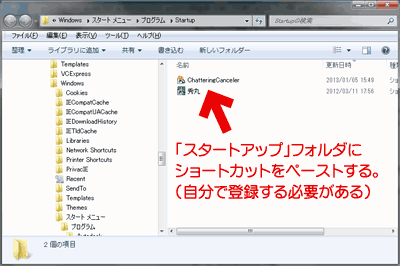
引用: https://img.tvbok.com/o/2013-01/starts.png
マウスのチャタリング 原因・対策 まとめ。
引用: https://encrypted-tbn0.gstatic.com/images?q=tbn:ANd9GcTb-wefUZYsExnOYZvmQqg24IrJKVDHFa9imlRVxF9ZeQQFP-v8
今回は、マウスのクリック操作に悪影響を及ぼすチャタリングの原因や、対処法・対策法を紹介しました。直し方を知ってチャタリングが解消すれば幸いです。クリック操作はタイピングと並んで、パソコン操作での操作回数がとても多い操作です。そのため、トラブルの可能性も高くなります。
チャタリングは、マウスを長年使用していると高確率で起こるトラブルです。そのため、今回紹介した、こまめに静電気を放出する、チャタリング防止ソフトを活用するなど、こまめなメンテナンスと工夫が必要です。もしチャタリングが発生してしまった場合でも、マウスの再起動やパソコンの再起動で修復する可能性もあります。
チャタリングを防止したい人、は直し方を記しているので、この記事を参考に、マウスチャタリングを解消してを元のパフォーマンスに戻してあげてくださいね!

































